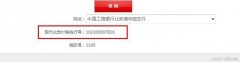在CDR(CorelDRAW)中,可以通过以下步骤设置图形的间距:
1. 选择需要调整间距的图形对象:按住Shift键并单击每个需要调整间距的图形对象,或者使用鼠标拖动选框选择多个对象。
2. 打开对齐和分布工具栏:在顶部菜单栏中选择“窗口”->“工具栏”->“对齐和分布”来打开对齐和分布工具栏。
3. 设置间距数值:在对齐和分布工具栏中,可以看到“间距”选项。在水平方向和垂直方向上,通过输入框调整间距的数值。例如,如果你希望图形之间有10个像素的间距,可以在相应输入框中输入数字“10”。
4. 应用间距设置:确认设置后,点击对齐和分布工具栏上的“垂直对齐”按钮或“水平对齐”按钮,或者使用右键菜单中的对齐选项。图形对象将按照设定的间距进行对齐排列。
需要注意的是,如果设置的间距过大,可能导致图形之间的空隙过大,需要根据实际情况调整间距数值。此外,还可以按照需求选择不同的对齐方式,如左对齐、右对齐、垂直居中等。
通过以上步骤,你可以在CDR中设置图形对象之间的间距,以达到更好的视觉效果和布局。